- .mkv ve .flac dosyaları yaygın olarak kullanılır ve genellikle Windows 10 bunların açılmasını destekler.
- Birçok kullanıcı bilgisayarlarında .mkv dosyalarında ses olmadığını bildiriyor ve bu makalede bunu düzeltmenin yollarını araştırıyoruz.
- Adanmışlarımızı yer imlerine ekleyin Hub'ı Onar daha fazla öneri ve düzeltme için.
- muhteşem ürünümüze göz atın Yazılım Merkezi Daha fazla kılavuz ve makale okumak istiyorsanız.

Bu yazılım, sürücülerinizi çalışır durumda tutar, böylece sizi yaygın bilgisayar hatalarından ve donanım arızalarından korur. Tüm sürücülerinizi şimdi 3 kolay adımda kontrol edin:
- DriverFix'i indirin (doğrulanmış indirme dosyası).
- Tıklayın Taramayı Başlat tüm sorunlu sürücüleri bulmak için.
- Tıklayın Sürücüleri güncelle yeni sürümleri almak ve sistem arızalarını önlemek için.
- DriverFix tarafından indirildi 0 okuyucular bu ay
Windows 10, güvenlikten multimedya geliştirmeye kadar birçok iyileştirme getirdi.
Multimedya iyileştirmeleri ile ilgili olarak, şunu belirtmekte fayda var.
Windows 10 için artık destek sunuyor.mkv dosya biçimi, ancak bazı kullanıcılar bilgisayarlarında .mkv dosyalarında ses olmadığını bildiriyor.Windows 10'un piyasaya sürülmesinden birkaç ay önce, Windows 10'un yerel olarak .mkv ve .flac dosyalarını destekleyeceği açıklandı ve bu, tüm multimedya hayranları için harika bir haberdi.
Windows 10'un piyasaya sürülmesinden birkaç ay önce, Windows 10'un yerel olarak .mkv ve .flac dosyalarını destekleyeceği açıklandı ve bu, tüm multimedya hayranları için harika bir haberdi.
İşte bu dosya formatı hakkında bilmeniz gerekenler ve ses sorunlarını nasıl çözebileceğiniz.
- Üçüncü taraf bir medya oynatıcıya geçin
- .mkv dosyalarını MP4'e dönüştürün
- Windows 10 sorun gidericisini çalıştırın
Windows 10'da MKV dosyalarıyla ilgili ses sorunlarını nasıl çözebilirim?
1. Üçüncü taraf bir medya oynatıcıya geçin
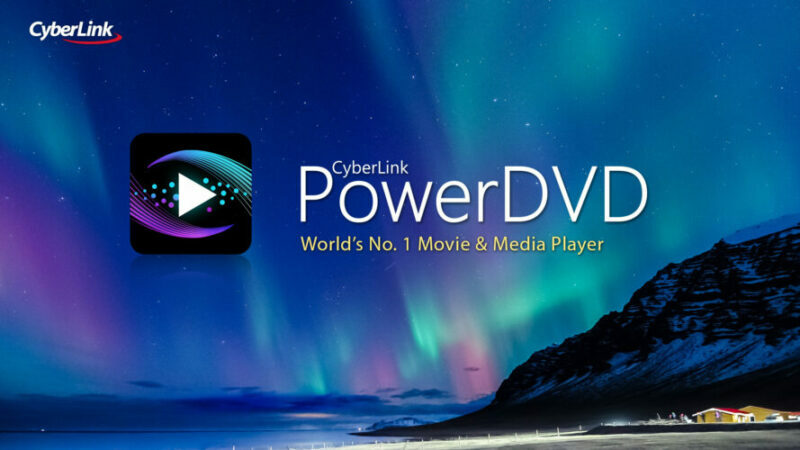
Bahsettiğimiz gibi, filmler ve TV uygulamaları DTS ses desteğine sahip değildir, bu nedenle tek çözüm Microsoft'tan resmi bir güncelleme beklemektir.
Bu, bu sorunun öncelikler listesinde ne kadar yüksek olduğuna bağlı olarak biraz zaman alabileceğinden, her zaman bir üçüncü taraf medya oynatıcısına geçebilirsiniz.
.mkv dosyalarının dönüştürülmesiyle ilgilenen özel yazılım ürünleri arıyorsanız, Cyberlink Power DVD'yi denemenizi öneririz.
.mkv dosyalarıyla ilgili sadece ses sorunları değil, başka sorunlarınız olsa bile, bu harika bir yazılımdır. Dosyalarınızı Bulut'a da kaydedebilirsiniz, özgürce kullanabileceğiniz 100 GB boş alan vardır.
Cyberlink Power DVD, AVI, MPEG, FLV, VOB, MOV, MP4 gibi çok sayıda formatı oynatır, böylece en sevdiğiniz dosyaları oynatırken herhangi bir sorun yaşamazsınız.

Cyberlink Güç DVD'si
En sevdiğiniz .mkv ve .flac dosyalarını ve daha fazlasını oynatın. Bu harika yazılımı bir deneyin ve şimdi en iyi teklifi alın!
Siteyi ziyaret et
2. .mkv dosyalarını MP4'e dönüştürün

Üçüncü taraf bir medya oynatıcı kullanırken bile sorun devam ederse, bu .mkv dosyasının kendisinde bir sorun olduğunu gösterebilir. Bir MP4 dosyasına dönüştürmek, bu sorunu çözmenize yardımcı olabilir.
Yapabilirsin VLC kullan Bu görevi tamamlamak için. Bu çok yönlü medya oynatıcı, Matroska dosyalarını MP4 dosyalarına da dönüştürebilir.
Basitçe VLC'yi başlatın ve Medya menüsüne tıklayın. Dönüştür/Kaydet'i seçin ve sorunlu dosyayı VLC'ye yükleyin.
Şimdi, kullanılacak video formatını seçmeniz, hedef klasörü belirtmeniz ve işlemi başlatmanız gerekiyor.
3. Windows 10 Sorun Giderici'yi çalıştırın
Windows 10 ayrıca, .mkv dosyalarında sesi geri almanıza yardımcı olabilecek özel bir ses sorun gidericisine sahiptir.
- git Ayarlar seç Güncelleme ve Güvenlik.
- Ardından, üzerine tıklayın sorun giderici.
- git Kalk ve koş ve seçin Ses çalma.
- Son olarak, üzerine basın Sorun gidericiyi çalıştırın.
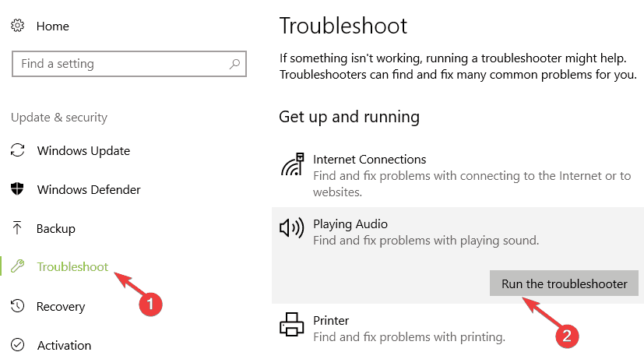
Sorunun devam edip etmediğini kontrol edin.
Hepsi bu kadar, eğer Windows 10 ile ilgili başka sorunlarınız varsa, çözümü bizim sayfamızda kontrol edebilirsiniz. Windows 10 Düzeltme Bölüm.

![DÜZELTME: [Tam Kılavuz]'a hiçbir hoparlör veya kulaklık takılı değil](/f/6a7a86ae9822829d6d27f2199db4a4fc.webp?width=300&height=460)
